
Como interromper o backup do Google Fotos em todos os dispositivos: iPhone, Androide PC

" Não quero que minhas fotos sejam copiadas, mas não consigo desfazer a ação. Me ajudem. "
- da Ajuda do Google Fotos
Cansado do Google Fotos fazer backup de todas as suas fotos? Você não é o único. Muitas pessoas acham irritante quando suas fotos são armazenadas automaticamente e ocupam espaço, sem falar nos problemas de privacidade. Se você quer saber como interromper o backup do Google Fotos no seu Android , iPhone ou PC, este guia mostrará exatamente o que fazer.
Além disso, apresentaremos excelentes alternativas ao Google Fotos para gerenciar seus backups de fotos com eficiência no iPhone, Android e computador. Vamos resolver esse problema juntos.
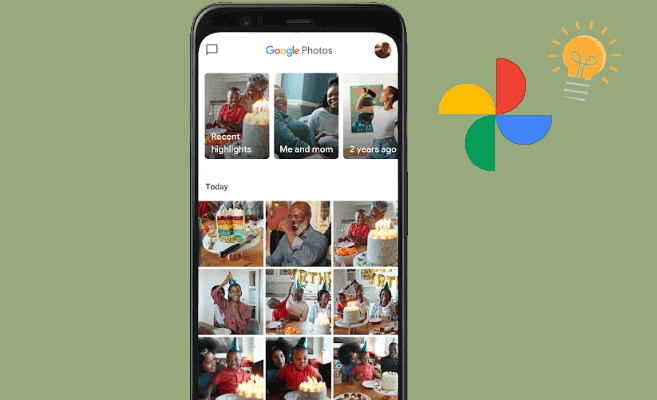
O Google Fotos é uma ferramenta conveniente para fazer backup e armazenar suas fotos. No entanto, pode haver vários motivos para desativar esse recurso:
1. Economizando espaço de armazenamento no Google Drive
Os backups do Google Fotos são contabilizados na sua cota de armazenamento do Google Drive. Desativar esse recurso pode ajudar a gerenciar seus limites de armazenamento de forma eficaz.
2. Garantir a privacidade e a segurança das fotos pessoais
Fazer backup automático de todas as suas fotos na nuvem pode gerar preocupações com a privacidade. Ao desativar esse recurso, você garante que imagens confidenciais não sejam enviadas para a internet.
3. Gerenciando fotos localmente
Alguns usuários preferem gerenciar suas fotos em dispositivos de armazenamento local em vez de depender de serviços em nuvem. Essa abordagem pode lhe dar maior controle sobre seus arquivos e eliminar a dependência do acesso à internet.
Caso você esteja interessado no Google Fotos:
Se você usa um iPhone, pode facilmente impedir que o Google Fotos faça backup das suas fotos. Seguindo estes passos, você garante que suas fotos não sejam mais enviadas para o Google Fotos, ajudando a gerenciar melhor sua privacidade e espaço de armazenamento.
Veja como desativar o backup de fotos do Google no iPhone:

Para usuários Android , desabilitar o backup do Google Fotos é simples.
Veja como desabilitar o backup de fotos do Google:

Além disso, você pode gerenciar configurações específicas, como backups de pastas e uso de dados celulares, navegando pelo menu de configurações, o que lhe dá mais controle sobre suas preferências de backup.
Se você usa o Google Fotos no seu PC, também pode desativar o recurso de backup facilmente. Ao desativar o recurso de backup no seu PC, você garante que suas fotos não sejam enviadas automaticamente para o Google Fotos, proporcionando melhor controle sobre seus arquivos e gerenciamento de armazenamento.
Veja como impedir que o Google Fotos faça backup:

Embora desativar o backup do Google Fotos possa lhe dar mais controle, você também pode estar se perguntando: qual é a melhor maneira de fazer backup de fotos sem depender do Google? Seja para se preocupar com privacidade, desejar backups locais ou simplesmente preferir uma ferramenta diferente, existem alternativas confiáveis que permitem gerenciar suas fotos com mais flexibilidade e facilidade. É por isso que, nesta seção, apresentaremos algumas das melhores alternativas ao Google Fotos para Android e iPhone.
Coolmuster Android Assistant ( Windows / Mac ) é uma das excelentes alternativas ao Google Fotos para gerenciar seus backups de fotos no Android . Este software oferece uma variedade de recursos projetados para tornar o gerenciamento de dados simples e eficiente.
Ao usar Android Assistant, você pode gerenciar seus backups de fotos com eficiência sem depender de serviços de nuvem, garantindo maior privacidade e controle sobre seus dados.
Baixe e instale Android Assistant no seu computador:
01 Inicie o programa após instalá-lo no seu computador. Conecte seu dispositivo Android ao PC via USB. Certifique-se de que a depuração USB esteja habilitada no seu dispositivo.
02 Conecte seu dispositivo Android ao computador via USB e ative a depuração USB. Após a conexão, o software detectará seu telefone automaticamente.

03 Clique na aba Fotos na barra lateral esquerda. Todas as suas fotos armazenadas no dispositivo aparecerão na interface principal. Basta marcar as imagens que deseja transferir e clicar no botão Exportar para movê-las para o seu computador.

Quer fazer backup de todas as suas fotos de uma só vez em vez de selecioná-las manualmente? O Assistente Android também oferece o recurso Backup e Restauração em 1 Clique para maior praticidade.
Basta ir em Super Toolkit > Backup > selecionar Fotos > clicar em Fazer backup e todas as suas fotos serão salvas no seu computador com um único clique.

Coolmuster iOS Assistant ( Windows / Mac ) é outra opção fantástica para usuários de iPhone, iPad e iPod. Esta ferramenta oferece uma solução completa para fazer backup e gerenciar suas fotos e outros dados.
Com o Assistente iOS , gerenciar os dados do seu iPhone se torna simples e seguro, permitindo que você mantenha o controle sobre seus backups sem depender do armazenamento em nuvem.
Baixe e instale o Assistente iOS no seu computador:
01 Inicie o software e conecte seu iPhone ao PC usando um cabo USB. Certifique-se de que seu dispositivo esteja desbloqueado e que você confie no computador.
02 Navegue até Fotos e clique em Fotos ou Álbuns para fazer backup das suas fotos. Você pode selecionar as fotos específicas que deseja fazer backup.

03 Para fazer backup de suas fotos, clique em Exportar para transferir as fotos do iPhone para o computador.
Desativar o backup do Google Fotos pode ajudar você a economizar espaço de armazenamento e garantir a privacidade das suas fotos. Seja usando um iPhone, Android , Mac ou PC, as etapas descritas neste guia ajudarão você a impedir que o Google Fotos faça backup automático das suas fotos.
Além disso, Coolmuster Android Assistant e Coolmuster iOS Assistant oferecem excelentes alternativas para gerenciar seus backups de fotos de forma eficiente e segura.
Artigos relacionados:
10 melhores soluções para o Google Fotos que não mostra todas as fotos
Como recuperar fotos excluídas permanentemente do Google Fotos? [3 maneiras]
Como transferir fotos do iCloud para o Google Fotos: um guia passo a passo
Como mover fotos do Google Drive para o Google Fotos [os métodos mais recentes]

 Android Transferência
Android Transferência
 Como interromper o backup do Google Fotos em todos os dispositivos: iPhone, Androide PC
Como interromper o backup do Google Fotos em todos os dispositivos: iPhone, Androide PC





